Bir web kısmının sayfanız üzerinde sorunlara neden olup SharePoint şüpheleniyorsanız, sorunları yalıtıp çözmenize yardımcı olmak için web bölümü bakım sayfasını açabilirsiniz. Sayfayı kullanmak için düzenleme izinlerine sahip olmak gerekir.
Not: Klasik web bölümleriyle çalışıyorsanız, 2016, 2013 yönergelerine bakın.
SharePoint Online veya SharePoint Server 2019 web bölümü bakım sayfası aslında "bakım modu" şeklindedir. Bakım modundayken şunlarıabilirsiniz:
-
Her web bölümü için veri ve bildirim bilgilerini görüntülayıp kopyalayın.
-
Soruna neden olduğunu şüpheli web bölümlerini kaldırın.
-
Web bölümlerini yeniden düzenleme.
Not: Web bölümlerini bakım modunda düzenleyemezsiniz.
Bakım modu başlangıçta yalnızca görüntüleme modunda açılır, ancak düzenleme izinlerine sahipsanız web bölümlerini kaldırabilir ve yeniden düzenleyebilirsiniz.
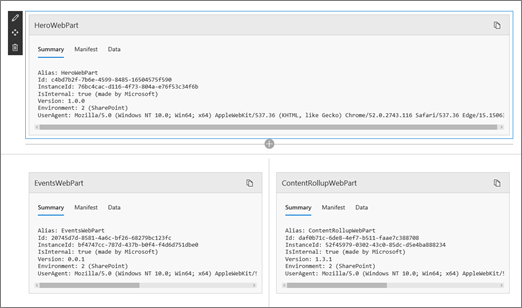
Web bölümü bakım modunu açma
-
Web bölümü bakım modunu açmak istediğiniz sayfaya gidin.
-
Tarayıcınızın adres satırına, sayfa URL'sinin sonuna ?maintenancemode=true ekleyin. Örneğin:
https://contoso.sharepoint.com/teams/SitePages/Home.aspx?maintenancemode=true
Sayfanız üzerinde, Bildirim ve Veri sekmelerinden verilerin özetini görebilirsiniz. Özet bilgiler şunları içerir:
|
Diğer Ad |
Web bölümü adı |
|
Kimlik |
Web bölümü benzersiz kimliği |
|
Örnek Kimliği |
Belirli bir web bölümü örneğinin kimliği (başka bir ifadeyle, bir sayfada aynı web bölümlerinizden iki tane daha varsa, her biri aynı web bölümü kimliğine, ancak farklı bir örnek kimliğine sahip olur). |
|
IsInternal |
Web bölümünün Microsoft tarafından mı yoksa üçüncü bir taraf tarafından mı yapılıyor olduğunu gösterir. True ise, Microsoft tarafından yapılır. False ise, üçüncü taraf tarafından yapılır. |
|
Sürüm |
Web bölümü sürüm numarası. |
|
Ortam |
Ortam:SharePoint ortamı gösterir.
|
|
UserAgent |
Kullanımda olan cihaz ve yazılım hakkında bilgi içeren dize (tarayıcı türü ve sürümü gibi). |
Verileri kopyalama
-
Verilerini kopyalamak istediğiniz web bölümünü seçin.
-
Verileri kopyala'ya tıklayın.
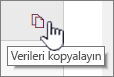
-
Verileri, web bölümü geliştirme için bir metin düzenleyicisine veya araç olarak yapıştırın.
Not: Henüz web bölümü bakım modunda verileri veya bildirim bilgilerini doğrudan düzenlemek mümkün değildir.
Web bölümlerini silme veya taşıma
-
Bakım moduna geçersiniz, sayfanın sağ üst kısmında Düzenle'ye tıklayın.
Aşağıdakilerden birini yapın:
-
Web bölümünü

-
Taşı

-
Değişiklikleri Kaydetme, At veya Yayımla
-
Yaptığınız değişiklikleri geri almak için Değişiklikleri at'a tıklayın.

-
Değişikliklerinizi kaydetmek için Kaydet ve kapat'a tıklayın.
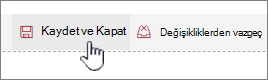
-
Değişikliklerinizi yayımlamak için Yayımla'ya tıklayın.
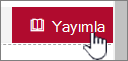
Bakım modundan ayrılma
URL'den ?maintenancemode=true parametresini kaldırın ve sayfayı yenileyin.
İpuçları:
-
Bu bilgiler yalnızca klasik web bölümleri için geçerlidir. Modern web bölümleriyle çalışıyorsanız, Online yönergelerine bakın.
-
Web Bölümü Sayfanız üzerinde hangi web bölümü veya web bölümü bağlantısında soruna neden olduğundan emin değilsanız, bir web bölümünü tek tek kapatıp web bölümü sayfasına göz atarak (WebBölümü Sayfama Geri Git'e tıklayın) ve adım adım çalışmak iyi bir fikirdir. Sorun web bölümünü tanımdikten sonra, sıfırlamayı veya silmeyi göz önünde bulundurabilirsiniz.
-
Web bölümünü içeren sayfayı açın.
-
Sayfa sekmesine tıklayın, Yönet grubunda Özellikleri Düzenle'nin yanındakiaşağı oka tıklayın ve ardından Özellikleri Düzenle'ye tıklayın.
Not: Sayfanın en üstünde Sayfa sekmesini görmüyorsanız, Sayfa Ayarları'

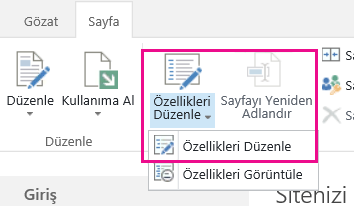
-
Web Bölümü Bakım Sayfasını bakım görünümünde açmak için Web Bölümü Sayfasını Aç'a tıklayın. Sayfayı aşağı kaydırmanız gerekiyor olabilir.
Not: Site giriş sayfası gibi bir belge kitaplığında depolanmaz bir sayfanın Web Bölümü Bakım Sayfasına erişmek için ekle? Sayfanın URL'sinin sonuna kadar İçerik=1.
-
Kişisel görünüm veya paylaşılan görünüm gibi istediğiniz görünümdeysiniz. Görünümler arasında geçiş yapmak zorundaysanız, aşağıdan birini yapın:
-
Kişisel bir görünümdeysiniz ve paylaşılan görünüme geçmek için Paylaşılan görünüme geç 'e tıklayın.
-
Paylaşılan bir görünümdey ve kişisel görünüme geçmek için Kişisel görünüme geç 'e tıklayın.

-
-
Bir veya birden çok web bölümü seçin ve sonra da aşağıdaki seçeneklerden birini yapın:
-
Web bölümünü web sayfasından taşımak ve web bölümü sayfa galerisine dönmek için Kapat'a tıklayın.
-
Kişisel özellik değerlerini kaldırmak ve web bölümü paylaşılan özellik değerlerine geri dönmek için Sıfırla'ya tıklayın. Web bölümünü sıfırlamadan önce onay girmeniz istenir.
-
Sayfadan web bölümünü kalıcı olarak silmek için Sil'e tıklayın. Web bölümünü silmeden önce onay girmeniz istenir.
Not: Kişisel görünümde düzenlemeye izin ver seçeneği, Gelişmiş web bölümü özelliği altındaki bir web bölümü yalnızca paylaşılan görünümde silinebilir. Varsayılan işaretlidir.
-
-
Bitir kısmında, Web Bölümü Sayfasına Geri Git 'e tıklayın.
Not: Web Bölümü Bakım Sayfasını, statik bir web bölümünü (başka bir ifadeyle, web bölümü bölgesi dışındaki bir web bölümünü) kapatmak, sıfırlamak veya silmek için kullanasınız. Statik bir web bölümünü korumak için, Microsoft SharePoint Designer 2013 gibi SharePoint uyumlu bir Web SharePoint programı kullan gerekir.
Ayrıca Bkz
Sayfaya web bölümü ekleme, sayfadan web bölümünü taşıma, simge durumuna küçültme veya silme










